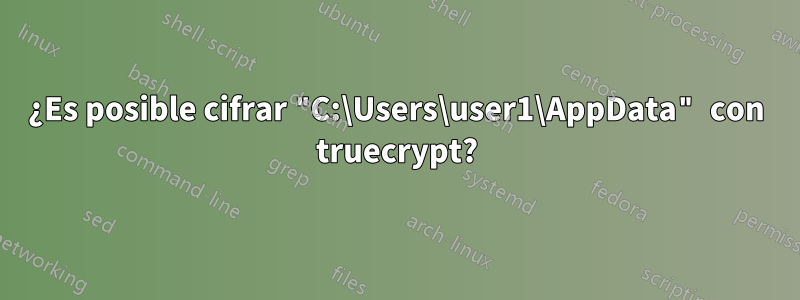
Estoy buscando una manera de cifrar algunas de las carpetas de perfil con truecrypt. Cifrar la unidad del sistema no es una opción.
¿Cómo puedo cifrar C:\Users\user1\AppDatacon truecrypt?
Respuesta1
Es posible, lo estoy haciendo yo mismo. Es una especie de truco, pero funciona sorprendentemente bien. Este método se basa en el hecho de que Windows permite la redirección de la carpeta AppData.
Versión corta de mi respuesta:
- Iniciar sesión como otro usuario
- Mueva el contenido de la carpeta AppData del primer usuario al volumen TrueCrypt
- Elimine la carpeta AppData y reemplácela con una unión NTFS (redireccionamiento de carpeta) que apunte al volumen TrueCrypt.
Detalles:
Primero, inicie sesión como otro usuario con privilegios de administrador, ya que no podemos copiar AppData de un usuario que todavía ha iniciado sesión. Cree un contenedor TrueCrypt basado en archivos y móntelo. Abra la ruta del perfil del usuario en el explorador de Windows y confirme la solicitud para obtener derechos de acceso, esto es importante para el siguiente paso. Copie la carpeta AppData al contenedor TrueCrypt. Para copiar correctamente todos los archivos del sistema y las configuraciones de seguridad, no use el explorador de Windows, use una herramienta como robocopy desde un símbolo del sistema elevado:
robocopy C:\Users\user\AppData x: /E /COPYALL /XJ /W:0 /R:0
Donde x: es su volumen TrueCrypt montado. Esto garantizará que también se copien todos los metadatos NTFS. No omitas el modificador /XJ o quedarás atrapado en un bucle infinito.
Ahora tendrá dos opciones para cambiar la ruta a AppData que utiliza Windows. El primer método es eliminar por completo la antigua carpeta AppData y reemplazarla con unaunión NTFS. Este es básicamente un acceso directo de reemplazo que permite redirigir de forma transparente la ruta de una carpeta a otra ubicación. Para eliminar la antigua carpeta AppData y crear una unión, abra un símbolo del sistema (aún con el segundo usuario) y escriba:
rmdir /s c:\users\user1\AppData
mklink /j c:\users\user1\AppData x:\AppData
Donde x: es su contenedor TrueCrypt montado. Si tiene problemas para eliminar la carpeta AppData porque recibe un mensaje que indica que no está vacía, intente esto:¿Cómo eliminar un archivo en Windows con un nombre de archivo demasiado largo?(la primera respuesta)
La segunda opción es una redirección suave cambiando la ruta a AppData que está almacenada en el registro. Tenga en cuenta que esto no eliminará la carpeta AppData anterior y que el software más antiguo o de mala calidad aún podría intentar escribir en la ubicación anterior porque podría usar una ruta codificada y no leer correctamente la ruta del registro. Sin embargo, descubrí que esto es muy raro y que este enfoque funciona casi igual de bien. He aquí cómo hacerlo:
Inicie sesión nuevamente con la primera cuenta de usuario, abra regedit y navegue hasta:
HKEY_CURRENT_USER\Software\Microsoft\Windows\CurrentVersion\Explorer\User Shell Folders
Luego cambie los valores "AppData" y "Local AppData" para que apunten a su volumen TrueCrypt, por ejemplo, X:\AppData\Roaming y X:\AppData\Local. También puede cambiar todas las demás rutas de las carpetas del shell en esta clave de registro, como la carpeta Escritorio y Descargas, si también desea cifrarlas. Luego cierra la sesión y vuelve a iniciarla y listo.
Después de asegurarse de que todo funciona correctamente, puede volver a iniciar sesión como segundo usuario y eliminar el contenido de la carpeta AppData anterior (no la carpeta en sí, esto causará problemas).
Con cualquiera de los dos métodos utilizados, de ahora en adelante, obviamente tendrá que montar el contenedor TrueCrypt justo después de cada inicio de sesión, o los programas no funcionarán correctamente si no pueden encontrar la carpeta AppData. También tendrás que reiniciar explorer.exe después de montar el contenedor, porque Windows no puede cargar correctamente la barra de tareas y el menú de inicio sin acceso previo a la carpeta AppData. Así es como automaticé este proceso con un archivo por lotes que se ejecuta automáticamente al iniciar sesión:
taskkill /f /im explorer.exe
"C:\Program Files\TrueCrypt\TrueCrypt.exe" /v "c:\users\user\AppData.tc" /ld /q
start "" explorer
Aparte del peculiar proceso de inicio de sesión, todo funciona como debería.
Para compatibilidad con programas más antiguos, también deberá modificar las redirecciones de carpetas especiales heredadas en la raíz de su carpeta de usuario. Abra un símbolo del sistema, navegue hasta la carpeta raíz de su usuario y escriba
dir /a
Busque las entradas de JUNCTION. Los más importantes son "Datos de la aplicación" y "Configuración local". Todavía apuntan a su antigua carpeta AppData. Elimínelos (comando del) y créelos nuevamente (comando mklink /j) para vincularlos a las rutas correctas.


